Với Photoshop online, việc thay đổi màu sắc của một layer trong hình ảnh trở nên cực kỳ đơn giản và nhanh chóng. Kỹ thuật này không chỉ giúp bạn làm mới các chi tiết trong ảnh như quần áo, xe cộ hay đồ vật mà còn mở ra nhiều cơ hội sáng tạo cho thiết kế của bạn. Dù bạn là người mới hay chuyên nghiệp, cách đổi màu layer trong Photoshop sẽ giúp bức ảnh của bạn nổi bật và ấn tượng hơn rất nhiều. Cùng khám phá ngay nào!
Lợi ích khi sử dụng cách đổi màu layer trong Photoshop online
Photoshop online mang đến giải pháp đổi màu layer nhanh chóng và tiện lợi, phù hợp cho mọi đối tượng người dùng. Với công cụ này, bạn dễ dàng tạo ra những hình ảnh sống động và bắt mắt ngay trên trình duyệt mà không cần cài đặt phần mềm phức tạp.
- Truy cập mọi lúc, mọi nơi
- Giao diện thân thiện, dễ sử dụng
- Tiết kiệm dung lượng máy tính
- Cập nhật tính năng tự động
- Hỗ trợ nhiều định dạng file phổ biến
Cách đổi màu layer trong Photoshop đơn giản, hiệu quả
Dưới đây là hướng dẫn chi tiết từng bước giúp bạn đổi màu layer trong Photoshop một cách đơn giản và hiệu quả, phù hợp cả với người mới bắt đầu.
Đổi màu đơn giản
Cách đổi màu layer trong Photoshop đơn giản dành cho những ai muốn thay đổi màu sắc cho ảnh chỉ có một chủ thể hoặc một đối tượng duy nhất, như đổi màu áo hay màu nền một cách nhanh chóng và dễ dàng.
Bước 1: Chọn ảnh cần đổi màu
Truy cập trang Photoshop online tại photoshoponline.info và tải ảnh lên bằng một trong hai cách:
- Cách 1:
Vào File → Open → Chọn ảnh từ máy tính - Cách 2:
Thu nhỏ cửa sổ trình duyệt và kéo thả ảnh trực tiếp vào Photoshop online
Mẹo pro: Chọn ảnh có độ phân giải cao (ít nhất 1080p) để đảm bảo chất lượng hình ảnh và kết quả chỉnh sửa tốt nhất.
Bước 2: Tạo lớp điều chỉnh màu sắc
- Sau khi chọn hình ảnh, kéo xuống phần bảng Layer ở dưới cùng màn hình.
- Tìm và nhấn vào biểu tượng thứ 3, là hình tròn nửa đen nửa trắng.
- Biểu tượng này đại diện cho các lớp điều chỉnh (Adjustment Layer).
- Lớp điều chỉnh cho phép bạn thay đổi màu sắc mà không làm ảnh gốc bị ảnh hưởng
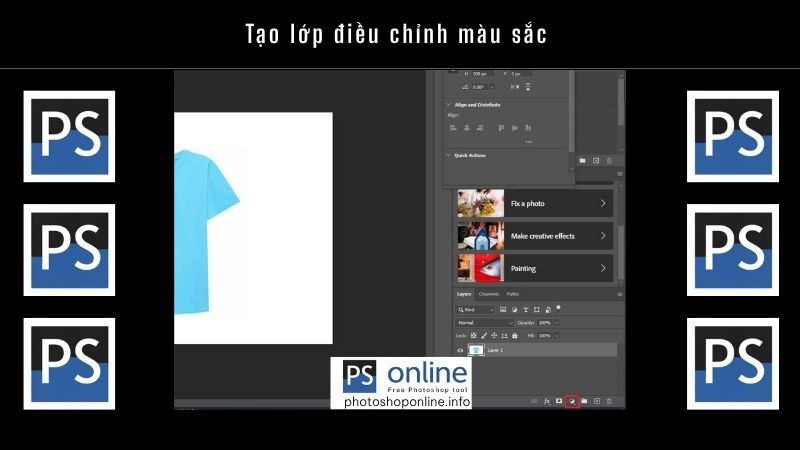
Tạo lớp điều chỉnh màu sắc
Bước 3: Chọn công cụ Hue/Saturation để điều chỉnh màu sắc
- Sau khi tạo lớp điều chỉnh, một menu các tùy chọn sẽ hiện ra.
- Hãy chọn mục Hue/Saturation để bắt đầu thay đổi màu sắc của layer.
- Công cụ này cho phép bạn dễ dàng điều chỉnh tông màu (Hue), độ bão hòa (Saturation) và độ sáng (Lightness) của đối tượng trong ảnh.

Chọn công cụ Hue_Saturation để điều chỉnh màu sắc
Bước 4: Điều chỉnh màu sắc bằng thanh trượt Hue
- Sau khi mở bảng điều khiển Hue/Saturation, bạn sẽ thấy thanh trượt Hue nằm ở phía trên cùng.
- Chỉ cần nhấp giữ và kéo thanh trượt này sang trái hoặc phải để thay đổi màu sắc của layer một cách trực quan và tức thì.
- Khi kéo thanh Hue, toàn bộ màu sắc trên layer sẽ được chuyển đổi linh hoạt, giúp bạn dễ dàng chọn ra màu yêu thích phù hợp với ý tưởng thiết kế.
- Bạn cũng có thể kết hợp điều chỉnh thanh Saturation để tăng hoặc giảm độ đậm nhạt của màu sắc, tạo hiệu ứng sống động hoặc nhẹ nhàng hơn cho hình ảnh.
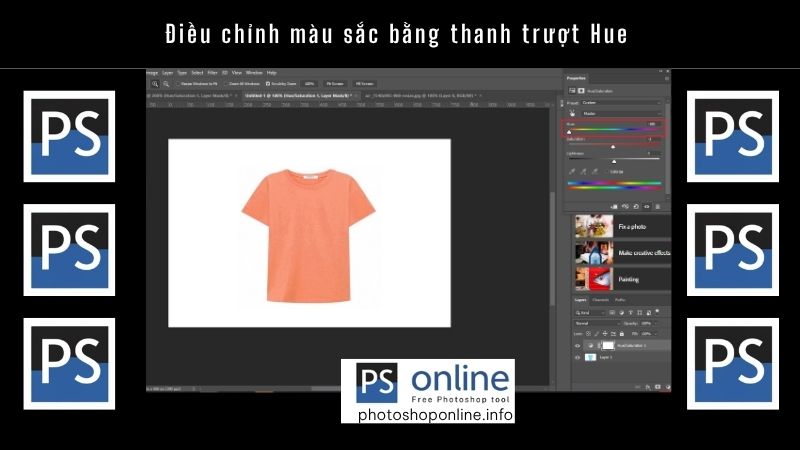
Điều chỉnh màu sắc bằng thanh trượt Hue
Đổi màu phức tạp, nhiều chi tiết
Khi xử lý những bức ảnh có nhiều chi tiết và màu sắc đa dạng, thao tác đổi màu sẽ phức tạp hơn một chút. Có hai cách đổi màu vùng chọn hiệu quả để thực hiện việc này.
Cách 1: Thay đổi màu dựa trên tông màu cố định
- Bước 1: Mở công cụ Hue/Saturation.
- Bước 2: Trong bảng điều khiển, tại mục Master, bạn chọn màu cụ thể muốn thay đổi. Các lựa chọn màu bao gồm các tông cơ bản như Đỏ (Red), Xanh dương (Blue), Xanh lơ (Cyan), Xanh lá (Green) và Vàng (Yellow). Nếu màu bạn cần chỉnh không có trong danh sách, hãy chọn màu gần nhất với màu đó. Ví dụ, nếu bạn muốn thay đổi màu cam nhưng không thấy màu cam trong danh sách, hãy chọn màu Đỏ (Red) – sắc màu gần với cam nhất để thực hiện thao tác.

Tại mục Master, chọn màu cụ thể muốn thay đổi - Bước 3: Sau khi đã chọn màu cần thay đổi, bạn kéo thanh Hue đến sắc màu mong muốn. Ví dụ, từ cam bạn có thể chuyển sang xanh một cách nhanh chóng và dễ dàng.

Kéo thanh Hue đến sắc màu mong muốn
Cách 2: Thay đổi màu bằng công cụ Replace Color – thích hợp cho việc đổi màu một chi tiết cụ thể
- Bước 1: Nhấn phím L để kích hoạt công cụ Lasso Tool, rồi khoanh vùng chi tiết bạn muốn thay đổi màu để bắt đầu cách đổi màu hình trong Photoshop.
- Bước 2: Trên thanh menu, chọn Image → Adjustments → Replace Color.
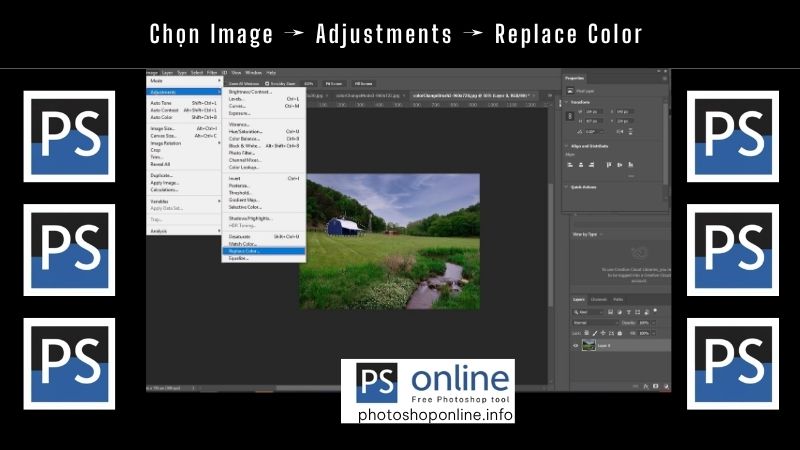
Chọn Image → Adjustments → Replace Color - Bước 3: Lựa chọn màu bạn muốn thay thế, ví dụ như màu tím.

Lựa chọn màu bạn muốn thay thế - Bước 4: Nhấn biểu tượng dấu + để lấy mẫu màu trên chủ thể (ví dụ như căn nhà). Bạn có thể tăng giá trị Fuzziness để mở rộng phạm vi lựa chọn và điều chỉnh độ phủ màu sao cho phù hợp. Với cách này, bạn cũng có thể đổi màu logo trong Photoshop vô cùng dễ dàng.

Nhấn biểu tượng dấu + để lấy mẫu màu trên chủ thể
Hy vọng với hướng dẫn chi tiết về cách đổi màu layer trong Photoshop online, bạn đã sẵn sàng tạo nên những bức ảnh độc đáo và ấn tượng. Hãy thử ngay và khám phá sự sáng tạo không giới hạn cùng công cụ này nhé!
